1、隐藏去除方法:如图红箭头处的白色三角图案,把鼠标箭头放在三角图案点击鼠标左键

2、如图把鼠标箭头放在红色线内的 自定义 上点击鼠标左键

3、如图1、找到红色线内的图标,把鼠标箭头放在红色线内的选项框 选择 隐藏图标和通知 。如图图2、 红色线内选项框显示隐藏图标和通知,点击红色线位置的 确定到此第一中隐藏获取windows10的枞绶晷箜提示图标 就完成了
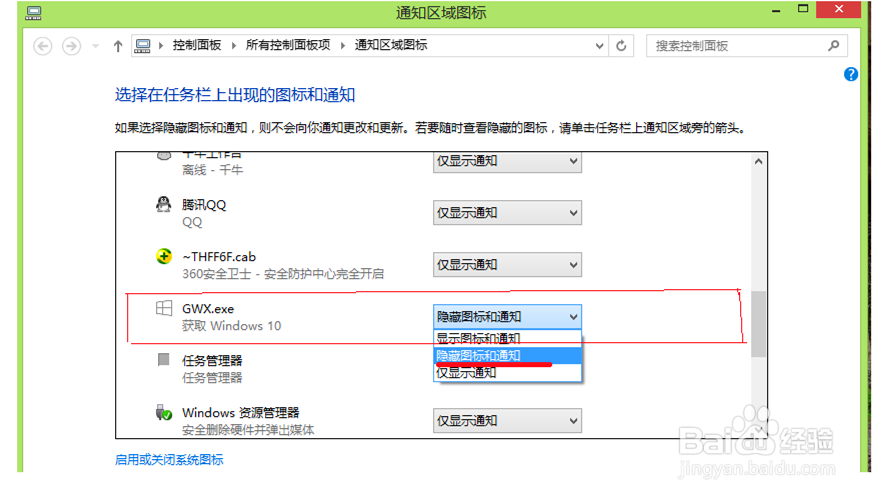

4、彻底去除方法:如图1、把鼠标箭头放在红色线内白色图标上点击鼠标右键 弹出选框后 按字母键 p打开控制面板, 如图2、红色箭头顺序依次点击
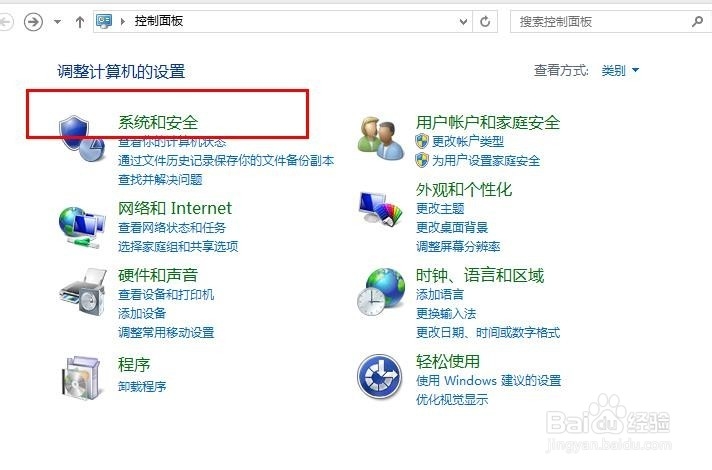


5、红色线方框位置的搜索框内粘贴 KB3035583 如图3、点击查找结果的KB3035583上点击鼠标右键 ———— 卸载 ————确定



6、在用第一方法隐藏 获取windows10的提示图标
